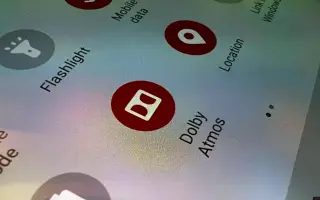Tento článek je průvodcem se snímky obrazovky, které vám pomohou povolit funkci Dolby Atmos na vašem Samsung Galaxy.
Pravděpodobně jste viděli mnoho reklam Samsung na televizorech, které hovořily o funkci zvuku Dolby Atmos. Zpočátku Samsung přidal podporu Dolby Atmos do špičkových zařízení, jako jsou Galaxy S9, S8, Galaxy Note8 a další. Dnes je ale podpora Dolby Atmos i na zařízeních střední třídy od Samsungu.
Pokud tedy máte smartphone Samsung Galaxy střední nebo vyšší třídy, můžete použít funkci Dolby Atmos. Pro ty, kteří nevědí, Dolby Atmos je v podstatě zvukový režim, který poskytuje vysoce kvalitní 3D prostorový zvuk.
Pokud na svém zařízení Samsung Galaxy často posloucháte hudbu nebo hrajete hry, musíte povolit funkci Dolby Atmos. Funkce Dolby Atmos je dostupná pouze u smartphonů Samsung Galaxy střední třídy, když jsou připojena sluchátka nebo externí reproduktory.
Pokud máte zájem o aktivaci Dolby Atmos na vašem smartphonu Galaxy, čtete správného průvodce. Níže je uveden postup, jak povolit funkci Dolby Atmos na Samsung Galaxy. Pokračujte v posouvání a zkontrolujte to.
Kroky k povolení Dolby Atmos na vašem zařízení Samsung Galaxy
V této metodě se naučíte, jak povolit Dolby Atmos na vašem zařízení Galaxy. Zde je několik jednoduchých kroků, které je třeba dodržet.
- Nejprve spusťte oznamovací clonu na smartphonu Galaxy a klepněte na ikonu ozubeného kola Nastavení. Případně otevřete zásuvku aplikace a klepněte na Nastavení .

- Na stránce Nastavení klepněte na možnost Zvuk a vibrace .

- Na stránce Zvuk a vibrace přejděte dolů a klepněte na Kvalita zvuku a efekty .

- Nyní zapněte funkci Dolby Atmos .
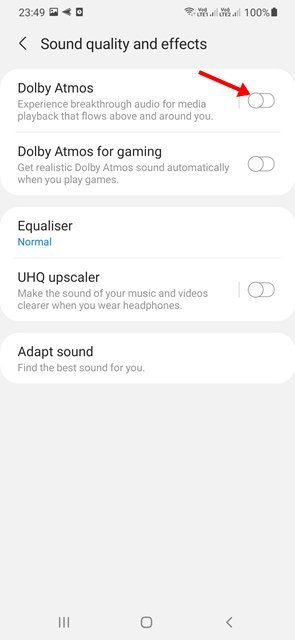
Poznámka: Pokud nemůžete zapnout Dolby Atmos, připojte sluchátka a zkuste to znovu. - Nyní můžete najít různé režimy Dolby Atmos . Stačí si vybrat jeden podle svých preferencí.
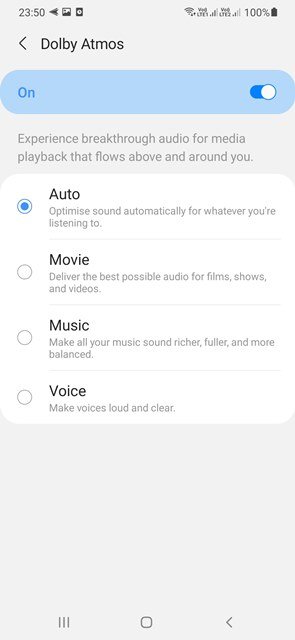
Nastavení je dokončeno. Takto povolíte Dolby Atmos na vašem smartphonu Samsung Galaxy.
Jak aktivovat Dolby Atmos pro hraní her
Chcete-li povolit Dolby Atmos pro hraní her a zlepšit tak váš herní zážitek, postupujte podle těchto jednoduchých kroků:
- Nejprve spusťte oznamovací clonu na smartphonu Galaxy a klepněte na ikonu ozubeného kola Nastavení. Případně otevřete zásuvku aplikace a klepněte na Nastavení .

- Na stránce Nastavení klepněte na možnost Zvuk a vibrace .

- Na stránce Zvuk a vibrace přejděte dolů a klepněte na Kvalita zvuku a efekty .

- Nyní zapněte Dolby Atmos pro herní možnosti .
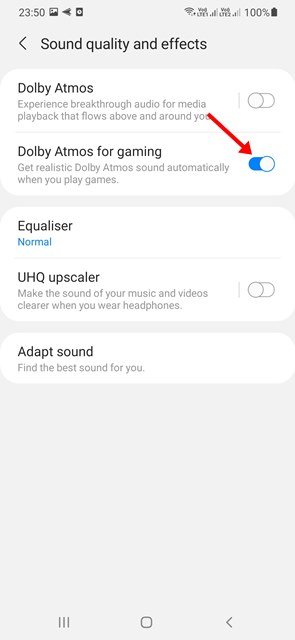
Nastavení je dokončeno. Takto povolíte Dolby Atmos pro hraní her na vašem zařízení Samsung Galaxy.
Chcete-li zažít vysoce kvalitní 3D prostorový zvuk, musíte na svém zařízení Galaxy povolit funkci Dolby Atmos.
Výše jsme se podívali na to, jak povolit funkci Dolby Atmos na Samsung Galaxy. Doufáme, že vám tyto informace pomohly najít to, co potřebujete.